
這次出國帶了一個非常好用的3C小物要跟大家分享
就是Adam Elements 亞果元素的
[iKlips miReader 4K]iPhone 讀卡機
很多時候我們出門旅遊看到美好有趣的畫面
總是想第一時間分享給大家
這時候看似小小的配件就能發揮效用,讓你隨插即傳影像超快速!

進入正文前可以看看我們的實測影片
▼▼▼▼▼▼
iKlips miReader產品外觀長這個樣子
適用於iPod、iPhone、iPad
可支援容量高達256GB的記憶卡

拆開後裡面有這些東西
說明書、亞果商品DM、充電傳輸線、讀卡機

iKlips miReader附充電傳輸線,讓你在讀取資料的同時依然可以充電
也可以直接連接檔案到電腦端,是個非常貼心的設計喔

可以輕鬆轉換空拍機、GoPro拍攝的檔案對我們來說真的很重要
因為我們出任務的時候常需要即時編輯上傳影像

支援的檔案格式如下

(上圖取自亞果官網)
操作真的非~常簡單,簡單到我都覺得需要特別寫嗎哈哈哈
這篇就以我們出門主要使用的iPhone 6s & 7Plus做測試
首先要先下載「iKlips」APP

將記憶卡取出後放入讀卡機,再插上iPhone

iPhone螢幕上就會顯示以下介面,點選「允許」後
再選擇你要圖片、影片、音樂或是所有檔案
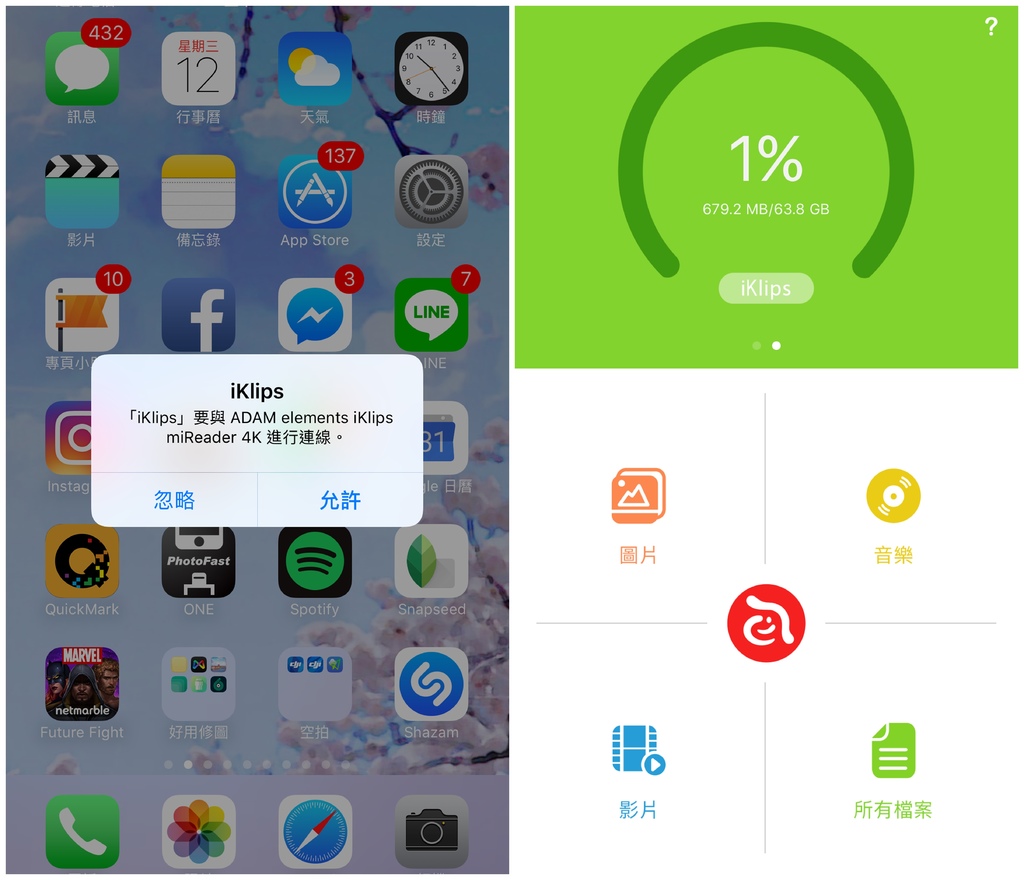
選擇要讀取的資料夾,再點選右下角的圖示
照片的讀取速度就不用說了,影像的部分也是很迅速

再選取想要的影片,選擇目的地
就搞定啦!
之後就可以直接在iPhone編輯影像,立即上傳
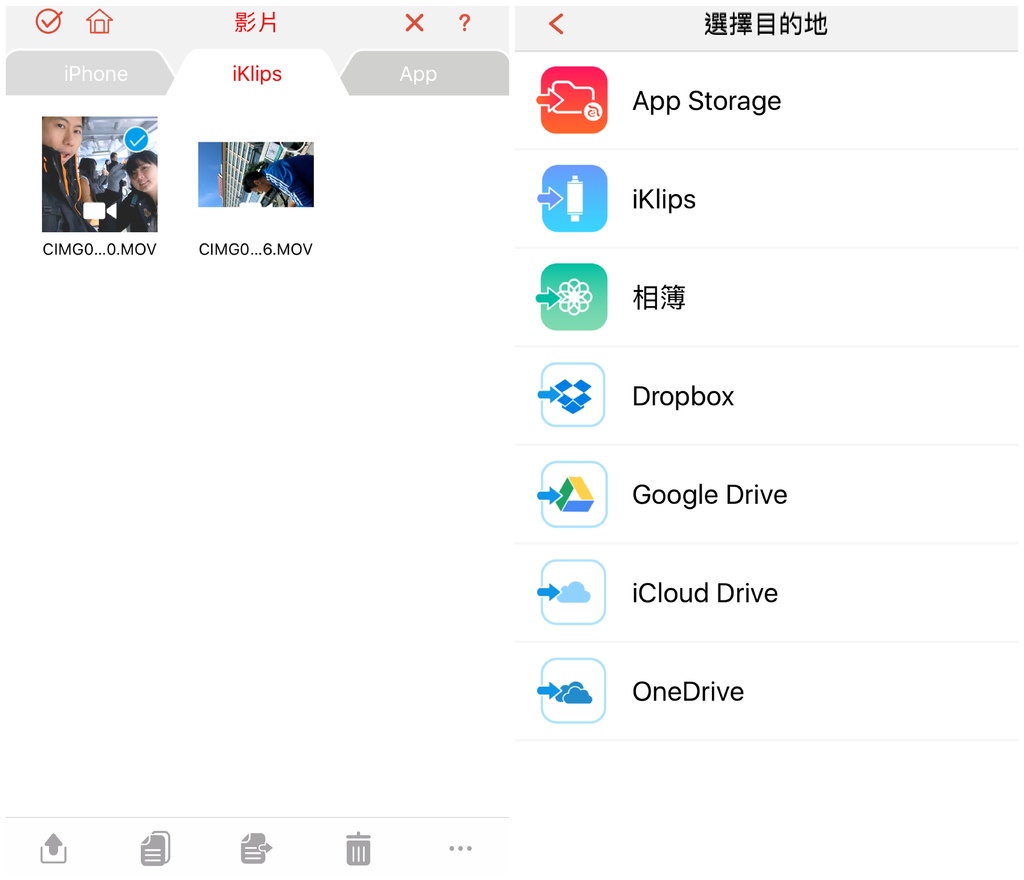
iKlips miReader支援熱插拔,所以退出直接拔掉讀卡機就可以了,
不用再多一個「卸除裝置」的步驟非常方便

我們旅遊攝影常有特殊格式的需求,
這次就一併測試iKlips miReader在iPhone上可觀看存取的格式
2017.5.8更新:跟廠商反應後,可存取的格式變多了(標示為橘色)
但多少會壓縮檔案,畢竟手機的硬體規格不是電腦啊
硬是拿來相比有點強人所難
iPhone 7 Plus 可以觀看的格式
4K 60fps、4K 30fps、2.7k 60fps、2.7k 30fps、1080 120fps、1080 60fps、1080 30fps、1440 60fps、1440 30fps
iPhone 7 Plus 可以存取的格式
4K 30fps、2.7k 60fps、2.7k 30fps、1080 120fps、1080 60fps、1080 30fps、1440 30fps
120fps放在手機上居然可以以慢動作的方式呈現,令人非常驚艷啊!!
iPhone 6s 可以觀看的格式
4K 30fps、2.7k 60fps、2.7k 30fps、1080 120fps、1080 60fps、1080 30fps、1440 30fps
iPhone 6s 可以存取的格式
4K 30fps、2.7k 60fps、2.7k 30fps、1080 120fps、1080 60fps、1080 30fps、1440 30fps
因為我們也有縮時攝影的需求,所以一併把目前的測試結果寫下來
iPhone 7 Plus 可以觀看的縮時攝影格式
4K、2.7k、1080
iPhone 7 Plus 可以存取的縮時攝影格式
4K、2.7k、1080
iPhone 6s 可以觀看的縮時攝影格式
4K(會卡頓)、2.7k、1080
iPhone 6s 可以存取的縮時攝影格式
4K、2.7k、1080

有了iKlips miReader,分享旅途中的即時影像更加迅速便利!



看完文章也別忘給我們一個讚喔!
 你的小小讚!是我們的大大鼓勵!
你的小小讚!是我們的大大鼓勵!
有任何問題在下方留言,我們可能會漏看
歡迎來我們的粉絲團找我們聊聊,我們會很樂意回答你的問題







 留言列表
留言列表